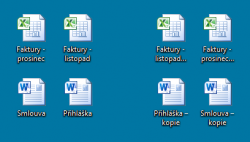Z prostředí kancelářských aplikací zcela jistě znáte možnost vrátit se o jeden či více kroků zpět. Málokdo ale ví, že tuto funkci obsahuje i samotný Průzkumník. Umí obnovit soubory smazané do Koše, ale i vrátit původní názvy nechtěně přejmenovaných souborů.
Práci s textovým editorem bez možnosti navrácení se o několik operací nazpět si mnozí z nás neumí ani představit. Smazali jste si část dokumentu ve Wordu? Bez zaváhání se vrátíte o patřičný počet kroků nazpět a pokračujete zdárně v práci. Textový editor automaticky udržuje posloupnost operací, které jste s dokumentem provedli. Když zjistíte, že cesta kterou jste se při psaní vydali, není tou pravou, se zkrátka vrátíte nazpět a pokračujete jiným směrem.
Ač to na první pohled nemusí být patrné, Průzkumník Windows nabízí podobnou funkci. Předem je třeba upozornit, že její možnosti nejsou tak bohaté, jak si při pročítání těchto řádků možná představujete. V zásadě dokáže obnovit libovolný soubor, složku či zástupce, který byl smazán do Koše. Smažete-li soubor pomocí zkratky SHIFT+DELETE nebo jej vysypete z Koše, krok zpátky vám bohužel nepomůže. Pro tyto případy je zde nástroj Předchozí verze. Kromě do Koše smazaných souborů můžete vrátit také operaci kopírování či přesouvání. Podporovány jsou obě možnosti – kopírování či přesunutí tažením myší a tytéž operace realizované přes schránku. Samozřejmě platí, že operace, kterou vracíte, musí být provedena přímo z Průzkumníku. Přesun souborů prostřednictvím Total Commanderu tedy touto cestou nevrátíte.
Obnovení z koše
- Připravte si testovací soubor. Přesuňte jej tažením myši či klávesou DELETE do Koše.

- Otevřete v Průzkumníku složku, z níž byl soubor smazán (či jakoukoliv jinou).
- Pro zobrazení roletové nabídky stiskněte klávesu ALT. Otevřete nabídku Upravit a vyberte funkci Zpět.
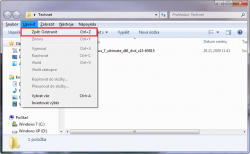
- Všimněte si, že soubor byl obnoven do svého původního umístění.
Stejným způsobem samozřejmě můžete navrátit nechtěně přesunuté soubory do svého původního umístění či vrátit nedopatřením přejmenovaným souborům jejich původní název.
Tip: Celý krok 3. lze nahradit klávesovou zkratkou CTRL+Z.
Nechtěné kopie souborů
Na pracovní ploše si snadno můžete omylem vytvořit kopie souborů. Výsledek se pak může podobat tomuto obrázku, kdy každému souboru odpovídá stejnojmenný s přídomkem „ – kopie“. Zpravidla se to stane, když označené soubory přetahujete myší se stisknutou klávesou CTRL a omylem pustíte tlačítko v totožné složce s jejich aktuálním umístěním. I tuto operaci lze vrátit obdobným postupem jako v předchozí ukázce. Nejrychleji tedy stiskem klávesové zkratky CTRL+Z v prostředí průzkumníka.